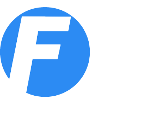- Fakturiranje
- Fakturiranje
- E-račun
- Pregled računov
- Dobavnice
- Opomini
- Evidenca terjatev
- UPN položnica
- Plače
- Plača - obračun
- Pregled plač
- Regres
- Osnovna sredstva
- Register OS
- Stanje OS
- Amortizacija OS
- DDV
- Knjiga izdanih računov
- Knjiga prejetih računov
- DDV-O Obračun DDV
- PO-O Poročilo o dob.
- RP-O Rekapit. poročilo
- Davčna blagajna
- Plačilni nalogi UPN QR
- Potni nalogi
- Potni nalogi
- Obračun stroškov
- Evidenca nalogov
- Mesečni potni nalog
- Delovni nalogi
- Planer
- Nalepke, barkode
- Analitika
- Blagajna
- Prejemek
- Izdatek
- Dnevnik
- Pregled dogodkov
- Mesečni dnevnik
- Prejeto
- Prejeti računi
- Pregled računov
- Stroškovni pregled
- Pogodbe
- Banka
- Vnos TRR
- Pregledi
- Zaloge blaga
- Prevzemnica
- Raziskovalec zaloge
- Inventura
- Sprememba cen
- Stanje zalog
- Naročilnica
- Knjiga prihodkov
- KPO vnos
- Avt. knjiženje
- Pregled KPO
- Pobot
Program Firmar je na voljo za uporabo na operacijskem sistemu Windows.
Na voljo je tudi Firmar blagajna za Android, ki vam omogoča uporabo davčne blagajne na telefonu ali tabličnem računalniku.
Program za izdajo računov, vodenje blagajne, potne naloge in obračun potnih stroškov, evidenco prejetih računov, vodenje prometa na transakcijskem računu, spremljanje plačil, izdelavo plačilnih nalogov in vodenje zalog.
Firmar je mogoče uporabljati na več načinov - od poljubnega kombiniranja in povezovanja modulov, do povezovanja več programov Firmar v skupen sistem - omrežje.
Kakšne so lastnosti programa Firmar?
vsebina demo lastnosti fakturiranje blagajniški prejemek izdatek dnevnik prejeti računi prejeti računi stroškovni pregled naročilnica vnos v banko pregledi banke potni nalog obračun potnih stroškov evidenca potnih nalogov pregled računov in plačil terjatve upn plačilni nalogi pobot cenik novosti kontakt podjetje prva stran
Firmar - uporabniški priročnik
Navodila za uporabo programa Firmar so na voljo preko spleta (spodaj) ali v naslednjih formatih:
firmar-navodila.doc Word
firmar-navodila.odt OpenOffice
Navodila lahko prikličete tudi v programu s tipko F1.
Osnovna uporaba / Tabele
Tabele vsebujejo podatke v obliki vrstic in stolpcev.
Vrstice lahko označite s klikom, kar v nekaterih primerih naloži označene podatke v vnosna polja, kjer jih lahko urejate. Označeno vrstico lahko tudi izbrišete. Na vrstico lahko dvokliknete in tako izberete podatek v šifrantu ali se vam odpre pogovorno okno za popravljanje podatkov. Npr. popravljanje podatkov o artiklu na računu. Nekatere tabele omogočajo razporejanje vrstic z miško, kar deluje tako, da z miško primete vrstico in jo prestavite na željeno pozicijo.
Nekatere tabele omogočajo sortiranje. Če kliknete na ime stolpca se vam podatki uredijo po abecedi od A do Ž, ob ponovnem kliku na ime stolpca se vam razporedijo po abecedi od Ž do A, s še enim klikom na ime stolpca pa se razporedijo v osnovno zaporedje. Nastavitev sortiranja si bo program zapomnil.
Širine stolpcev lahko spreminjate, če premaknete miškin kazalec na ločevalno črto (črto, ki ločuje dva naziva stolpcev), kliknete in povlečete v levo ali desno. Širine stolpcev si bo program zapomnil.
Celice, ki se nahajajo v stolpcih katerih glava je modre barve se lahko urejajo direktno v tabeli. Dvoklik na celico prikaže kurzor.